Cách đổi mật khẩu wifi VNPT không cần phải liên hệ nhân viên kỹ thuật hỗ trợ bạn đã biết chưa? Mạng wifi đóng một vai trò tiện ích vô cùng quan trọng đối với đời sống của con người. Đồng nghĩa với đó việc hack và sài ké wifi xảy ra rất nhiều. Trong bài viết hôm hay mình sẽ hướng dẫn đến bạn một số cách đổi mật khẩu wifi mà bạn có thể tự thực hiện.
Cách đổi mật khẩu wifi VNPT trên máy tính
Khi bạn thiết lập wifi lần đầu tiên thường sẽ được các nhân viên kỹ thuật cài đặt mật khẩu bất kì hoặc do chính bạn cung cấp. Tuy nhiên, sau một thời gian sử dụng chúng ta cũng nên thay đổi mật khẩu wifi. Và cách đổi mật khẩu wifi trên máy tính thực hiện như sau:
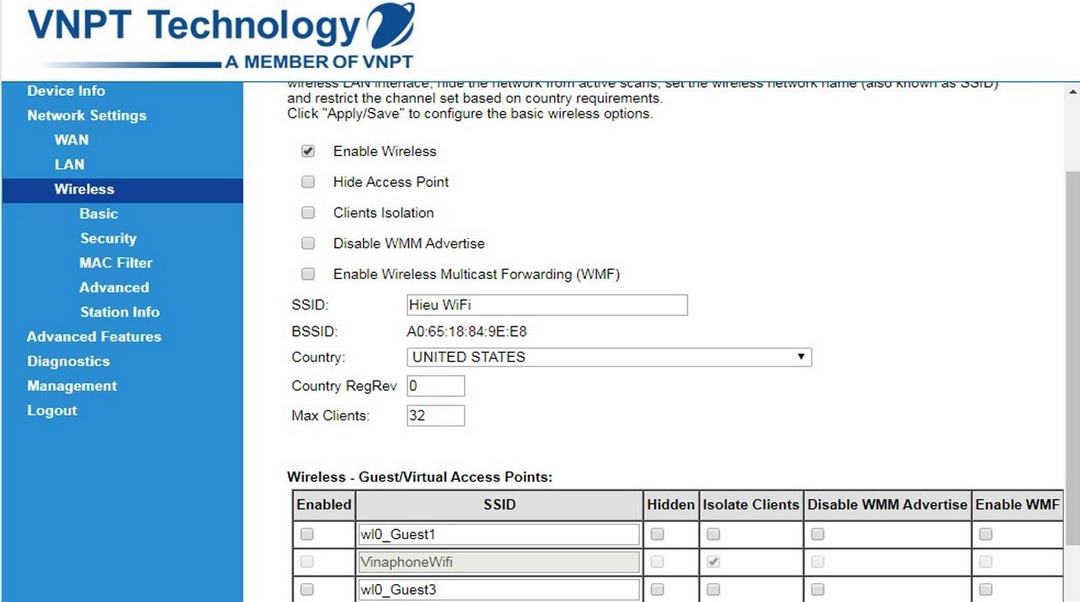
Bước 1: Đầu tiên các bạn mở trình duyệt web trên máy tính. Tiếp đó truy cập vào địa chỉ IP 192.168.1.1. Tiếp đó, các bạn nhập thông tin tài khoản Username là admin và Password là admin luôn.
Bước 2: Đăng nhập vào tài khoản thành công, một giao diện mới sẽ mở ra. Các bạn chọn mục Network chọn Wifi và đặt lại mật khẩu mới tại WPA Key. Nhấn Save để lưu lại mật khẩu mới.
Việc thay đổi mật khẩu wifi VNPT định kì sẽ giúp cho tốc độ đường truyền Internet nhà bạn được ổn định hơn, tránh trường hợp truy cập trái phép. Ảnh Internet.
Hướng dẫn cách đổi mật khẩu wifi VNPT trên điện thoại
Bước 1: Trước hết các bạn cũng đăng nhập vào trình duyệt web trên điện thoại và truy cập vào trang web 192.168.1.1 . Trước khi đăng nhập web các bạn nhớ kết nối mạng wifi mà mình muốn đổi mật khẩu nhé.
Giao diện mới mở ra trên trên điện thoại cũng giống hết trên laptop hoặc PC. Nó chỉ là kích thước trên điện thoại sẽ nhỏ hơn.
Bước 2: Tìm và chọn mục Wireless chọn Wireless security và chọn Password để thay đổi mật khẩu.
Bước 3: Cuối cùng chọn Save để lưu lại và tắt sau đó bật lại modem để nhận cấu hình. Như vậy bạn đã thực hiện cách đổi mật khẩu wifi trên điện thoại rất đơn giản.
Hướng dẫn cách đổi mật khẩu wifi TP Link
Cách đổi mật khẩu wifi TP Link rất đơn giản. Cho dù bạn không cần phải có kiến thức chuyên môn mới thực hiện được mà chỉ cần thực hiện theo các bước sau:

Bước 1: Các bạn có thể thực hiện cách đổi mật khẩu wifi VNPT TP Link trên điện thoại, máy tính, laptop đều được. Kết nối wifi với thiết bị là việc cần làm đầu tiên.
Bước 2: Trên thiết bị của bạn, mở trình duyệt như Chorme, FireFox,… Nhập địa chỉ 192.168.1.1. Đây là địa chỉ mặc định để bạn vào Wifi, hoặc bằng địa chỉ bạn đã cài đặt..
Bước 3: Sau khi đăng nhập thành công, theo như mặc định thì bạn nhập username và pass đều là: Admin, nếu không bạn cần phải Reset lại modem WiFi.
Bước 4: Sau khi bạn đăng nhập thành công sẽ có toàn bộ những thiết lập bao gồm cả việc thiết lập mạng internet, LAN và tất nhiên có cả Wifi. Bạn chọn vào InterFace Setup > Sau đó tiếp tục chọn Wireless. Một bảng chọn mới được mở ra.
Tại mục Tab Multiple SSIDs Settings, SSID: đây chính là tên WiFi bạn đặt và có thể thay đổi tùy ý.
Tại mục chọn WPA- PSK / WPA2 – PSK – Phần Pre Shared Key chính là phần điền pass WiFi cần đổi cho mạng WiFi.
Bước 5: Nhấn SAVE lại rồi khởi động lại modem. khởi động lại bằng cách chuyển qua tab System Tools -> chọn mục Reboot -> nhấn Reboot. Hoặc bạn cũng có thể sử dụng phím Reset ngay trên modem để khởi động lại modem.
Hướng dẫn cách đổi mật khẩu wifi cáp quang
Cách đổi mật khẩu wifi VNPT cáp quang trên máy tính

Thay đổi mật khẩu wifi thường xuyên sẽ giúp cho hệ thông wifi nhà bạn được hoạt động tốt hơn và duy trì sự ổng định. Chi tiết cách đổi mật khẩu wifi cáp quang nhanh và đơn giản như sau:
Bước 1: Các bạn truy cập và IP mặc định của VNPT: 192.168.1.1
Bước 2: Đăng nhập vào trình quản trị để nhập tài khoản User name: admin và Password: vnpt
Bước 3: Đăng nhập thành công, chọn Network Settings chọn Wireless chọn Basic chọn SSIB để thay đổi tê wireless.
Bước 4: Cuối cùng, các bạn chuyển qua Network Settings > Wireless > Security > WPA/WAPI passphrase nhập mật khẩu mới và click Apply/Save để lưu lại.
Cách đổi mật khẩu wifi cáp quang trên điện thoại
Để thay đổi mật khẩu wifi trên điện thoại hoặc ipad các bạn mở trình duyệt chrome trên hệ điều hành Android hoặc Safari trên iphone. Đăng nhập vào địa chỉ website 192.168.1.1. Sau đó thực hiện các thao tác tương tự trên máy tính.
Trên đây mình đã hướng dẫn cách bạn cách đổi mật khẩu wifi VNPT hiệu quả nhất. Mong rằng bạn sẽ thực hiện được một cách dễ dàng nhé.


